Мазмұны
Топтастыру графикалық дизайн сабағында үйренетін алғашқы құралдардың бірі болуы мүмкін, себебі жұмысыңызды ретке келтіру маңызды. Компьютер файлдары және сіз жұмыс істеп жатқан Adobe Illustrator жұмыс тақталары.
Мен тоғыз жылға жуық графикалық дизайнер болып жұмыс істеймін. Бренд логотиптерін жасаудан бастап иллюстрациялар мен графикаға дейін мен әрқашан өз нысандарымды топтастырамын. Айтайын дегенім, бұл міндетті.
Логотиптегі нысандарды бір-бірлеп жылжытуды елестете алмаймын. Техникалық тұрғыдан, сіз барлық нысандарды таңдап, жылжыта аласыз, бірақ топтау оңайырақ және оның бірдей көрінетініне көз жеткізіңіз.
Иллюстрациялар мен сызбаларға келетін болсақ, мен салатын контурларды топтастырамын, өйткені бүкіл контурды масштабтау немесе жылжыту қажет болғанда бұл әлдеқайда оңай.
Қайта өңдеу үшін алға-артқа бару өте тітіркендіргіш болуы мүмкін. Дизайнерлер бос емес, біз қайта өңдеуді жек көреміз! Сондықтан мен топтаудың неліктен маңызды екенін және Adobe Illustrator бағдарламасында нысандарды қалай топтастыру керектігін қамтитын осы оқу құралын жасадым.
Объектілер дос болсын.
Adobe Illustrator бағдарламасында Топтау дегеніміз не?
Бірнеше нысандарды біріктіру ретінде қарастырыңыз. Сіз логотип жасап жатырсыз деп елестетіп көріңіз және әдетте стандартты логотипте белгіше мен мәтін (компания атауы немесе тіпті ұран) бар.
Сіз графикалық белгішені және мәтін бөлігін бөлек жасайсыз, солай емес пе? Бірақ ақырында, екі бөлікті де аяқтаған кезде, сіз оларды логотипке біріктіресіз. Мысалы, бұлқаріп пен белгішеден жасалған классикалық логотип.

Мен бұл логотипті төрт нысанмен жасадым: «i» әрпі, сұрақ белгісі белгішесі, «иллюстратор» мәтіні және «Қалай» мәтіні. Сондықтан мен оны толық логотипке айналдыру үшін төрт нысанды топтадым.
Неліктен нысандарды топтастыру керек?
Нысандарды топтастыру - өнер туындыңызды ретке келтірудің тамаша тәсілі. Топтау бірнеше нысандардан тұратын нысанды жылжытуды, масштабтауды және қайта бояуды жеңілдетеді.
Логотип үлгісімен жалғастырыңыз. Нысандар топталмаған кезде логотипті жылжытсам не болады?
Мен логотипті басқан кезде көріп тұрғаныңыздай, тек “i” таңдалған. Бұл дегеніміз, нысандар топталмаған кезде сіз таңдаған бөлікті ғана жылжыта аласыз.
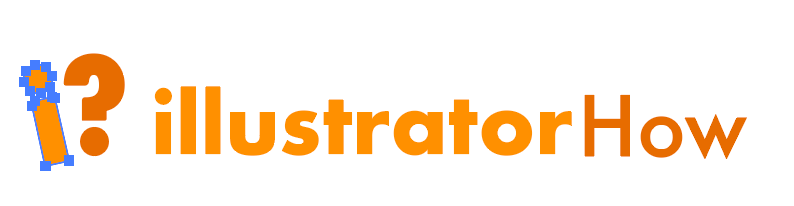
Содан кейін мен логотипті жоғары жылжытуға тырысамын, бірақ тек таңдалған «i» нысаны ғана қозғалады. Не болып жатқанын көресіз бе?

Енді төрт нысанды топтастырдым. Сондықтан логотиптің кез келген жерін басқан кезде бүкіл логотип таңдалады. Мен бүкіл логотипті айналдыра аламын.

Adobe Illustrator бағдарламасында нысандарды қалай топтастыру керек
Ескертпе: Скриншоттар Illustrator CC Mac нұсқасынан алынған, Windows нұсқасы көрінуі мүмкін сәл басқаша.
Ең жылдам жол - әрқашан пернелер тіркесімін пайдалану. Бірақ кез келген қиындықтарды болдырмау үшін мұны қадам-қадам жасауды ұнатсаңыз, нысандарды үстіңгі мәзірден де топтауға болады.
Қандай болса да, бірінші қадам - Таңдау құралы арқылы топтағыңыз келетін нысандарды таңдау.(V). Бірнеше нысанды таңдау үшін жұмыс тақтасын басып, нысандардың үстіне сүйреңіз немесе сіздің жағдайыңыз болса, барлық нысандарды таңдау үшін Command+A пернелер тіркесімін пайдаланыңыз.
Енді сізде екі опция бар: пернелер тіркесімдері немесе басулар?
1. Пернелер тіркесімдері: Command+G (Windows пайдаланушылары үшін Ctrl+G)

Міндет орындалды.
2. Үстеме мәзірден Нысан > Топ .

Олай да күрделі емес.
Пайдалы кеңестер
Егер сіз топтастырылған нысанның белгілі бір бөлігін өңдегіңіз келсе, өңдегіңіз келетін аумақты екі рет шертсеңіз, жаңа қабат терезесі пайда болады және түсін өзгерте аласыз, инсульт немесе басқа модификация. Аяқтаған кезде бастапқы жұмыс кеңістігіңізге оралу үшін қайта екі рет басыңыз.

Мысалы, бұл жерде мен сұрақ белгісінің түсін өзгерткім келеді, сондықтан мен екі рет басып, тізімнен түсті таңдаймын. түсті панель.
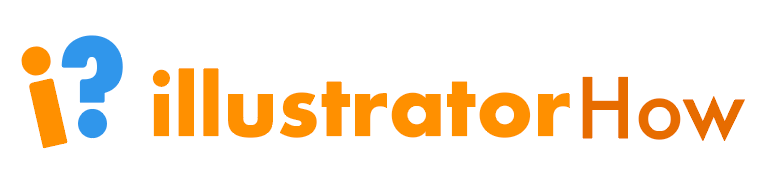
Топтың ішінде топ болған кезде өзгерткіңіз келетін аймаққа жеткенше екі рет басыңыз.
Көбірек күмән бар ма?
Adobe Illustrator бағдарламасында нысандарды топтау туралы тағы бірнеше нәрсе білгіңіз келуі мүмкін.
Adobe Illustrator бағдарламасында қабат топтарын жасай аламын ба?
Иә, топтық нысандар сияқты қадамдарды орындап, Illustrator бағдарламасында қабаттарды топтауға болады. Біріктірілетін қабаттарды таңдап, Command+G пернелер тіркесімін пайдаланыңыз.
Бірнеше нысанды бір нысанға қалай жасауға боладыIllustrator бағдарламасында?
Adobe Illustrator бағдарламасында нысандарды біріктіру қаншалықты оңай екеніне таң қаласыз. Мұны істеудің көптеген жолдары бар, бірақ олардың ең көп тарағандары Shape Builder құралын, Pathfinder немесе топтауды пайдалану болып табылады.
Illustrator бағдарламасында топты жою үшін қандай пернелер тіркесімі бар?
Нысандарды топтан шығаруға арналған пернелер тіркесімі - Command + Shift + G (Windows жүйесінде Ctrl+Shift+G). Таңдау құралымен (V) нысанды таңдап, топтан шығару үшін таңбашаны пайдаланыңыз.

Дерлік аяқталды
Өнер туындыңыздағы барлық нысандар жылжытқанда, масштабтағанда, көшіргенде немесе өткенде бірге тұруын қаласаңыз, олардың топтастырылғанын тексеріңіз. Бірнеше нысандардан өнер туындысын жасағанда нысандарды топтастыруды ұмытпаңыз.
Өнер туындыңызды реттелген күйде сақтаңыз, қажетсіз қайта өңдеулер мен бас ауруларын болдырмайды.

